今天给大家介绍一下一打开Excel就弹出多个Excel表格的具体解决方法。
-
1. 如图,我们在电脑上每次打开Excel表格的时候,就会打开很多表格出来,是怎么回事呢?

-
2. 首先我们需要将所有表格关闭。
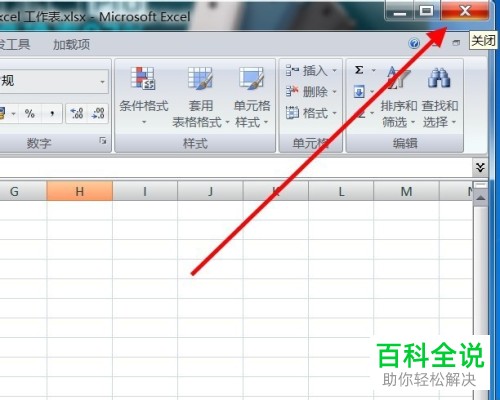
-
3.接下来,在Excel软件的安装路径下,找到XLSTART文件打开,路径一般如下:
C:UsersAdministratorAppDataRoamingMicrosoftExcelXLSTART
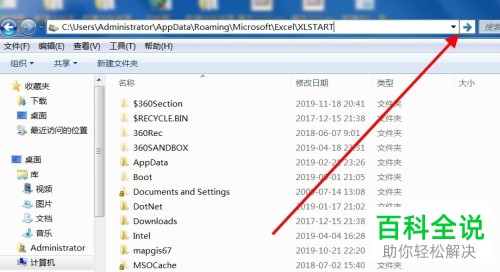
-
4. 在打开的文件中,就可以看到每次启动的Excel文件了。
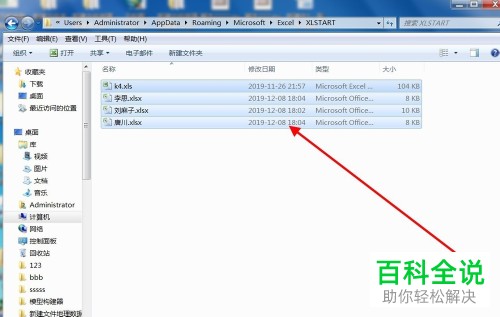
-
5. 将所有文件全部选中后,右键,在打开的菜单中,选择删除即可。
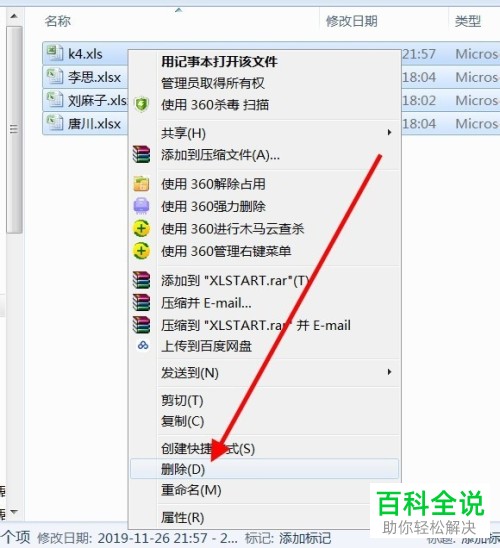
-
6. 这时,我们再次打开Excel表格,就不会弹出多个表格了。
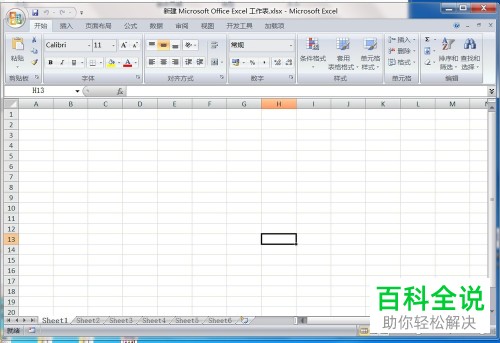
-
以上就是一打开Excel就弹出多个Excel表格的具体解决方法。
